1、首先在电脑上打开AutoCAD 2014版本CAD。

2、进入打开的CAD工作界面,在CAD眉头工具栏打开插入工具。

3、在打开的插入工具打开DWG参照。

4、跳出选择参照文件,在电脑的文档上找到参照底图的保存位置。
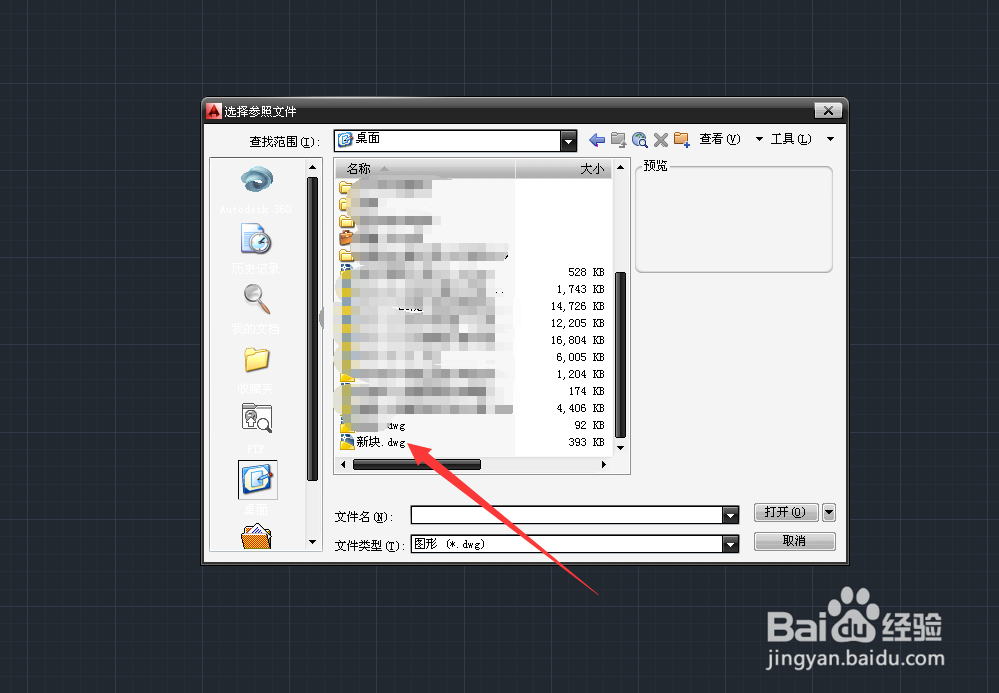
5、选择要打开的参照底图DWG格式,然后鼠标点击窗口的打开。

6、跳出附着外部参照窗口,选择一个打开路径,三个路径都可以选择,小编这里选择完整路径,鼠标点击下面的确定。
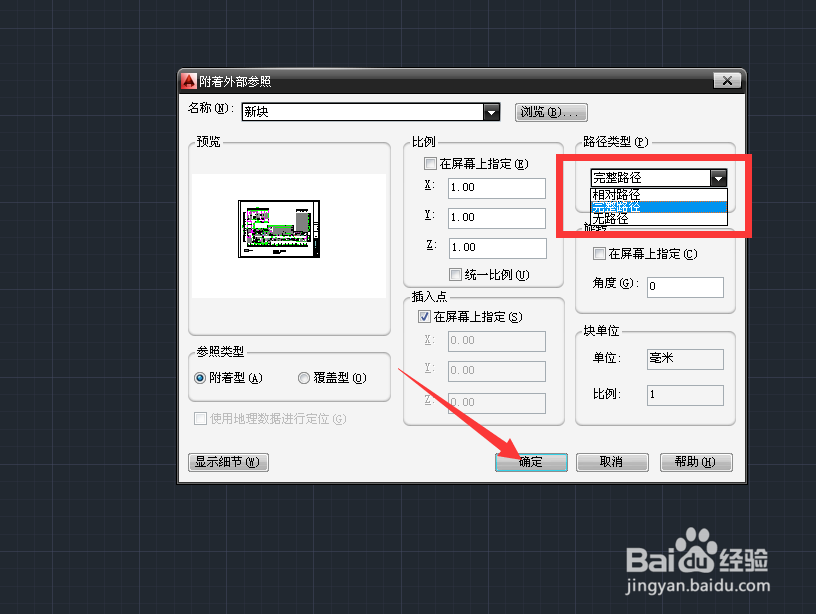
7、然后就回到CAD的工作界面,在CAD的工作界面指定插入点插入参照底图,这时候看不到参照底图,键盘按Z+空格+A+空格显示全局,就可以看到插入的参照底图了。


8、总结。1、在电脑上打开AutoCAD 2014版本。2、进入CAD工作界面,打开插入工具。3、打开DWG参照。4、找到保存在电脑的参照底图5、打开保存在电脑的参照底图。6、选择打开参照底图的路径,确定。7、在CAD工作界面插入参照底图,缩放全局可以看到参照底图。